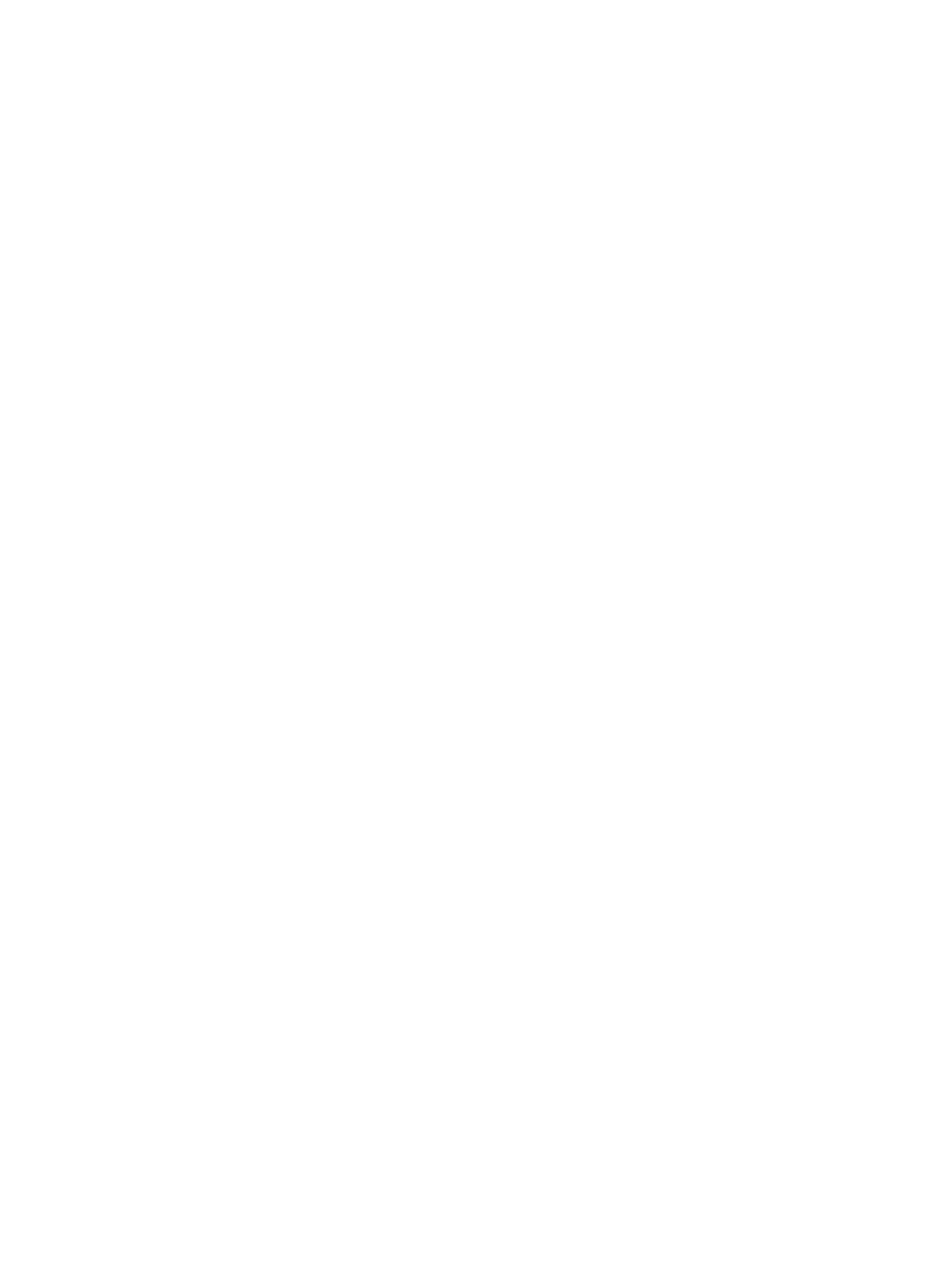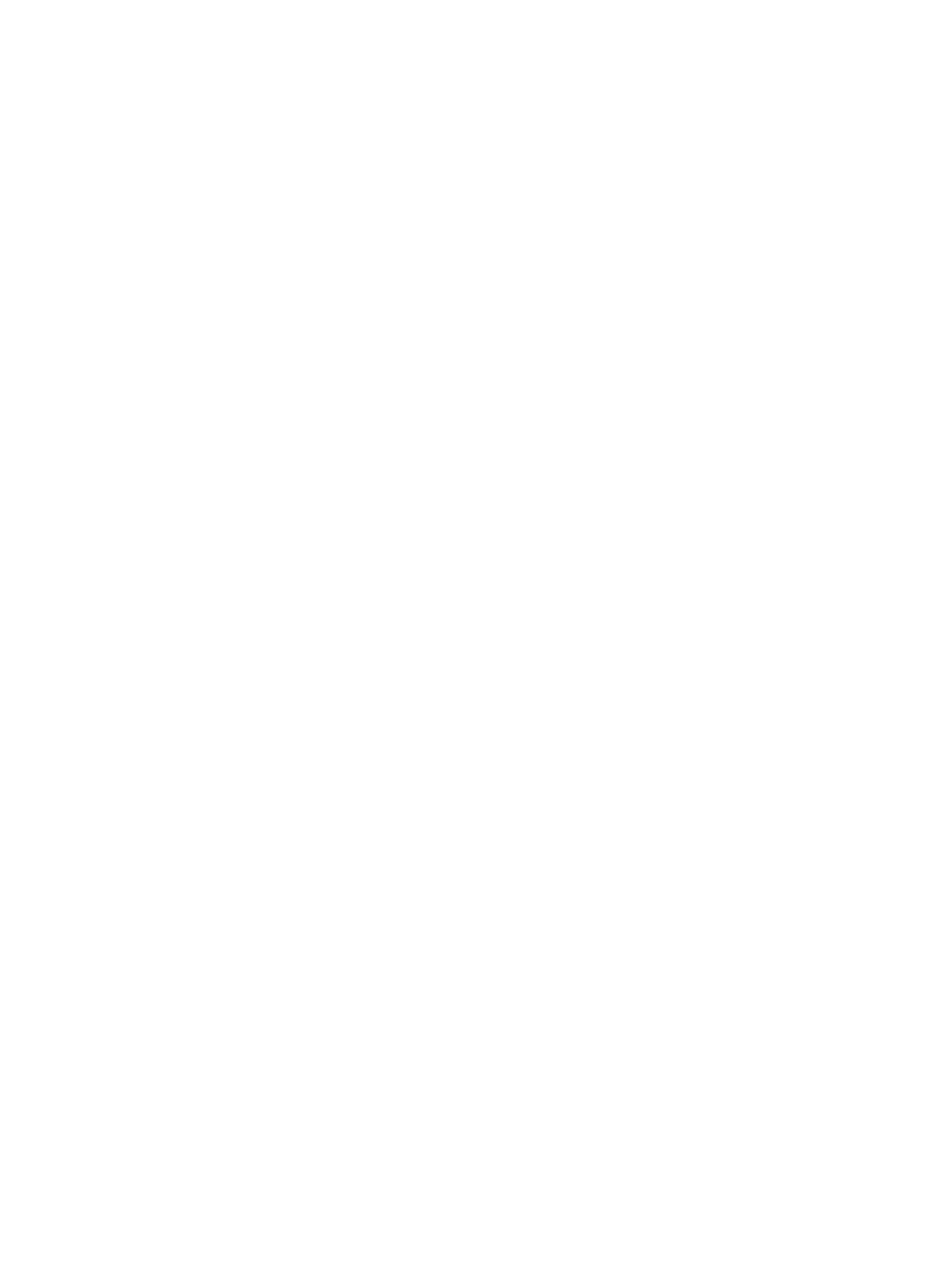
5 Operación detallada de la cortadora ................................................................................................................................................... 43
Introducción ............................................................................................................................................................................ 43
Pantalla de inicio .................................................................................................................................................................... 45
Menú principal ........................................................................................................................................................................ 45
Presión de la cuchilla ............................................................................................................................................................. 45
Oset de cuchilla .................................................................................................................................................................... 46
FlexCut ..................................................................................................................................................................................... 46
Herramienta ............................................................................................................................................................................ 47
Acciones ................................................................................................................................................................................... 47
Conguración .......................................................................................................................................................................... 48
Calibraciones ........................................................................................................................................................................... 51
Conguración .......................................................................................................................................................................... 51
6 Mantenimiento ........................................................................................................................................................................................ 54
Limpieza de la supercie de la cortadora ........................................................................................................................... 54
Limpieza del sistema de transmisión ................................................................................................................................. 54
Limpieza del sensor del sustrato ........................................................................................................................................ 56
Limpieza del riel guía Y ......................................................................................................................................................... 56
Sustitución de la cuchilla ....................................................................................................................................................... 58
Cambio del fusible .................................................................................................................................................................. 60
Actualización de rmware .................................................................................................................................................... 62
7 Solución de problemas .......................................................................................................................................................................... 63
La calidad de corte no es satisfactoria ................................................................................................................................ 63
El sustrato va sin rumbo y tiene problemas de seguimiento .......................................................................................... 63
Atascos de sustrato ............................................................................................................................................................... 64
La cuchilla no puede detectar el código de barras HP o las marcas de registro .......................................................... 64
8 Accesorios ................................................................................................................................................................................................ 65
Pedidos de accesorios ........................................................................................................................................................... 65
9 Especicaciones ...................................................................................................................................................................................... 66
Dimensiones de la cortadora ............................................................................................................................................... 66
Dimensiones en embalaje .................................................................................................................................................... 66
Dimensiones del sustrato ..................................................................................................................................................... 66
Rendimiento ............................................................................................................................................................................ 67
Firmware .................................................................................................................................................................................. 68
Entorno .................................................................................................................................................................................... 68
Eléctricos ................................................................................................................................................................................. 68
Acústica .................................................................................................................................................................................... 69
iv ESWW